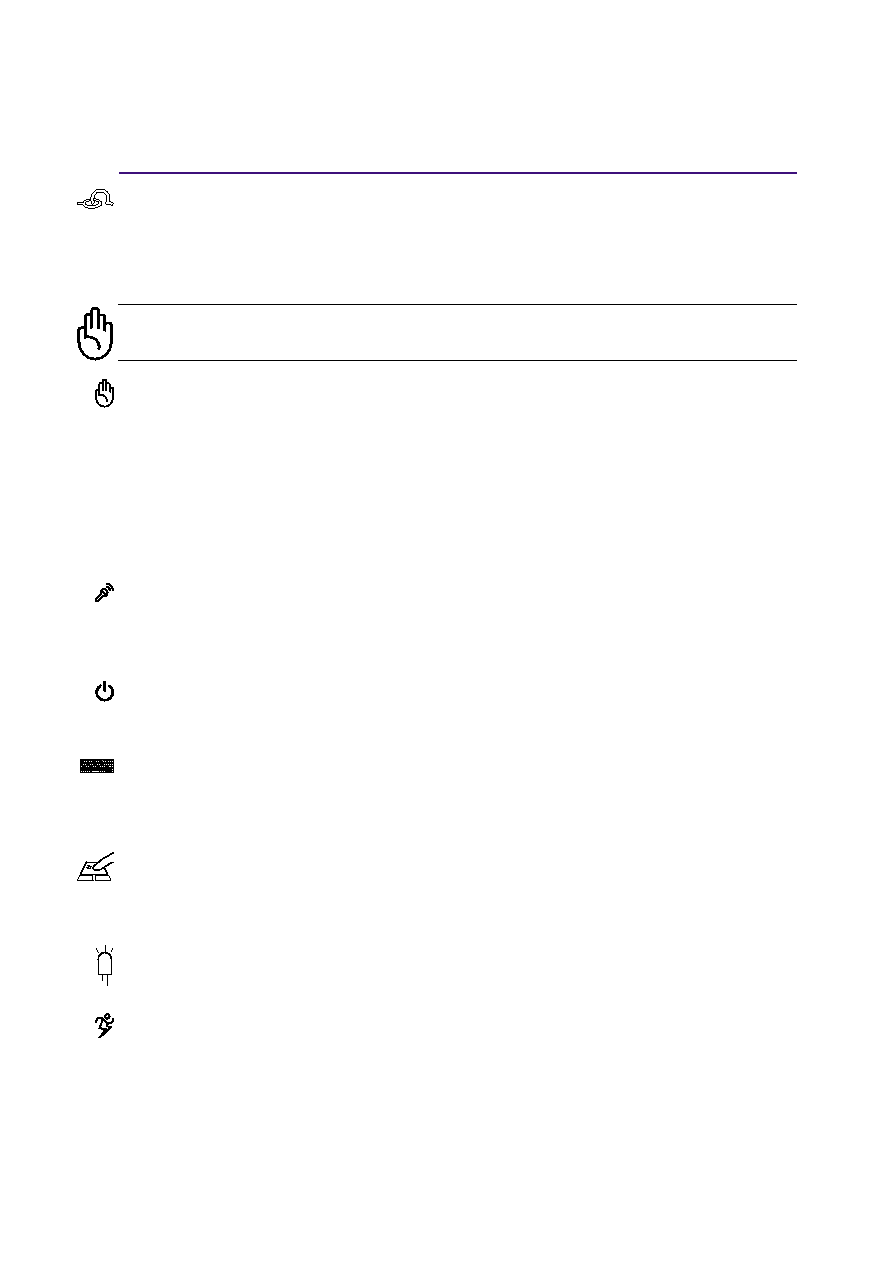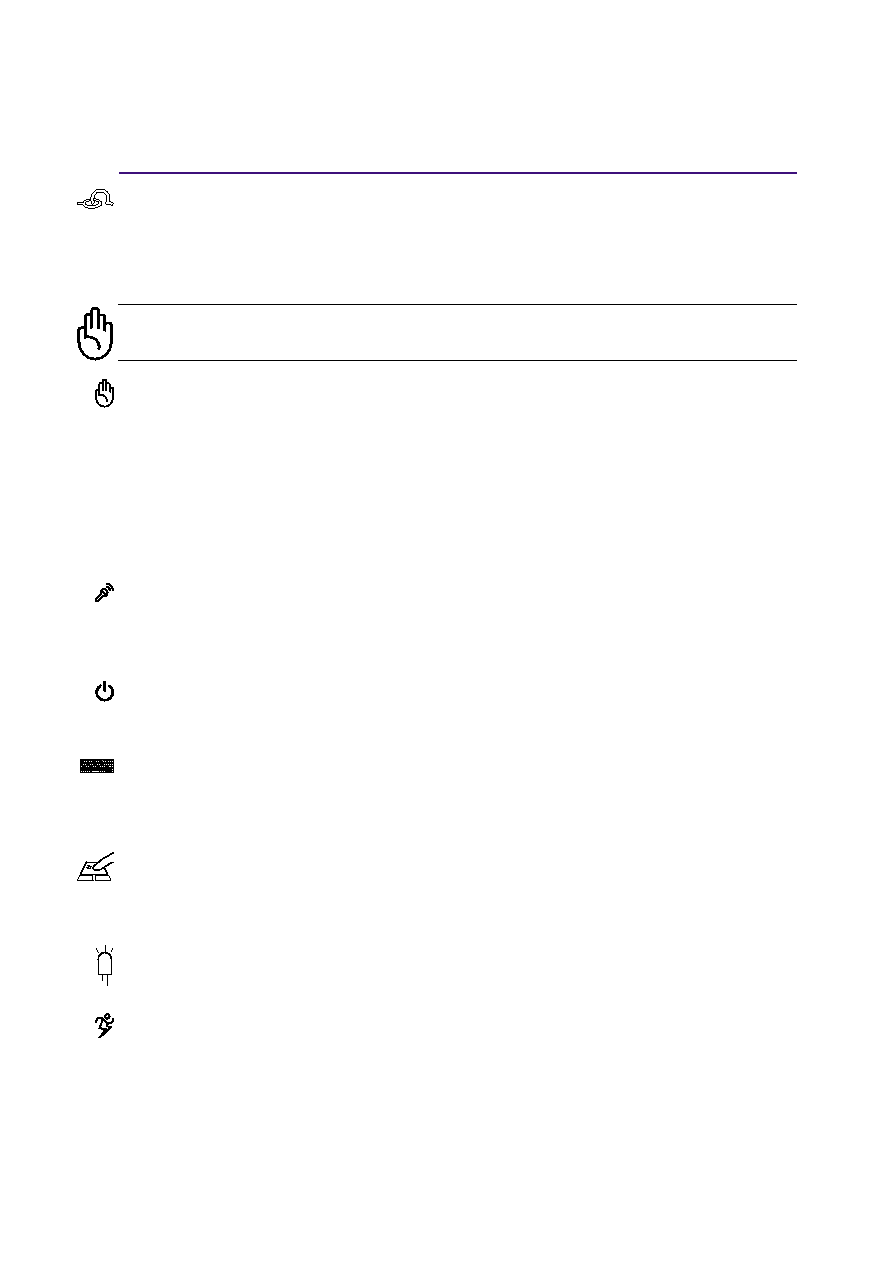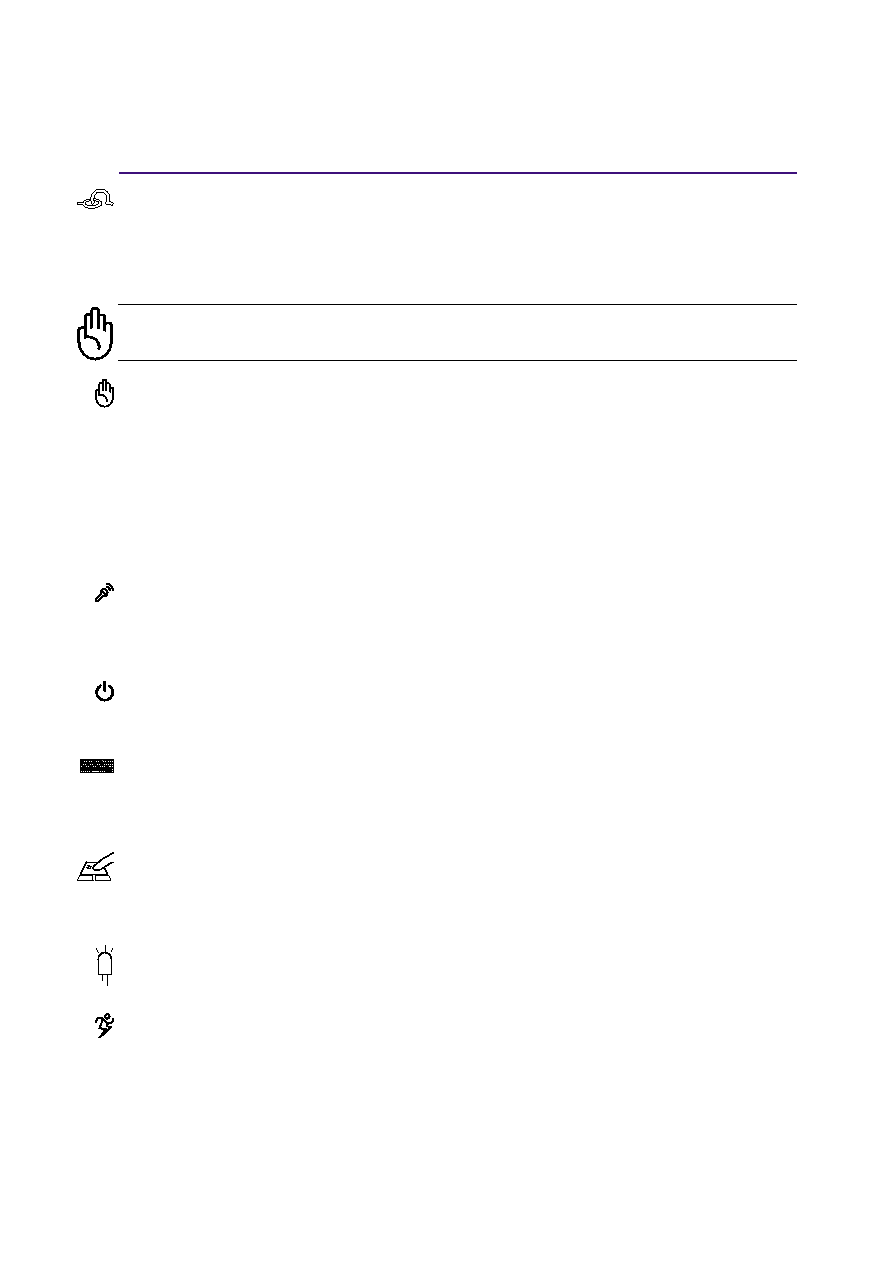
17
Présentation des éléments du notebook
2
Crochet écran
Un crochet tendu par un ressort à l’avant du Notebook PC verrouille l’écran en position fermée lorsque
le notebook n’est pas utilisé. Pour ouvrir l’écran, appuyez et relâchez le bouton avec votre pouce puis
soulevez l’écran à l’aide du même pouce. Ajustez lentement la position de l’écran afin d’assurer un
angle de visionnage confortable.
ATTENTION! Lors de l’ouverture, ne forcez pas l’écran à toucher la table ou les gonds
risquent de se briser! Ne laissez jamais le notebook avec l’écran ouvert!
Entretien de l’écran
L’écran est très fragile et doit être manipulé avec délicatesse. Attention aux points suivants:
• Lorsqu’il n’est pas utilisé, gardez l’écran fermé pour éviter les accumulations de poussière.
• N’utilisez pas de détergents sur l’écran. Essuyez le avec un chiffon sec ou un essuie-tout.
• Ne mettez ni vos doigts ni aucun autre objet sur l’écran.
• Ne placez aucun objet sur le notebook lorsque celui-ci est fermé.
• Ne transportez pas le notebook en même temps que des objets petits ou pointus (ex. trombones ou
agrafes) qui pourraient entrer dans le notebook et rayer l’écran.
Microphone
Le microphone intégré offre une source pour la prise de note, l’enregistrement de voicemail ou pour les
logiciels de téléphonie sur internet. La connexion d’un micro externe est également possible pour vous
permettre d’utiliser vos propres appareils d’entrée audio.
Bouton Power4 Gear (détails donnés plus loin)
Interrupteur
L’interrupteur permet l’allumage et l’extinction du notebook ainsi que la sortie du mode STD. Poussez
une fois l’interrupteur pour allumer le notebook et une fois pour l’éteindre.
Clavier
Le clavier offre des touches de grande taille avec une amplitude confortable (profondeur à laquelle les
touches peuvent être enfoncées) et un repose poignet pour les deux mains. Deux touches de fonction
Windows™ permettent une navigation facile sous Windows™.
Touchpad et boutons
Le touchpad et ses boutons constitue un système de pointage qui offre les mêmes fonctions qu’une
souris. Une fonction de défilement contrôlée logiciellement est disponible après l’installation de l’utilitaire
du touchpad, elle permet une navigation plus facile sous Windows et sur le web.
Indicateurs d’état
Les indicateurs d’état sont décrits en détail au chapitre 3.